word千分号‰图文教程输入
发布时间:2016-12-23 来源:查字典编辑
摘要:现在办公都是无纸化的,所以word也是我们最常用的办公软件,最近有部分用户反映不熟在word文档中输入千分号‰,其实很简单的,...
现在办公都是无纸化的,所以word也是我们最常用的办公软件,最近有部分用户反映不熟在word文档中输入千分号‰,其实很简单的,下面查字典教程网小编就为大家带来一篇解决这个问题的教程,需要的朋友们快来看看吧。
通过如下的方法,您就可以在WORD文档或者其它文字处理软件中输入千分号‰。
一、通过软键盘的方法
首先,如下图一样,切换到任何一种中文输入法,比如本例的智能ABC。
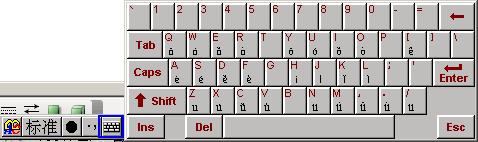
使用鼠标左键点击上图中的中文输入法的蓝线圈住的那按钮,这样,就会弹出软键盘了。
然后,使用鼠标右键点击软键盘图标,弹出如下图的菜单,选择“单位符号”。
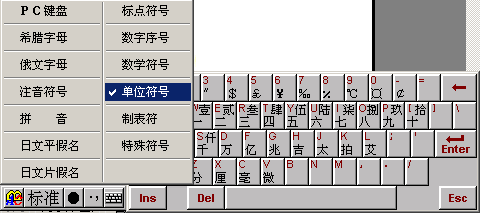
看看上图,软键盘界面发生了变化,点击7那个键吧,这样就可以输入千分号‰了。
二、使用WORD的插入菜单
在WORD中,执行菜单操作:“插入”→“符号”,弹出如下图的对话框。
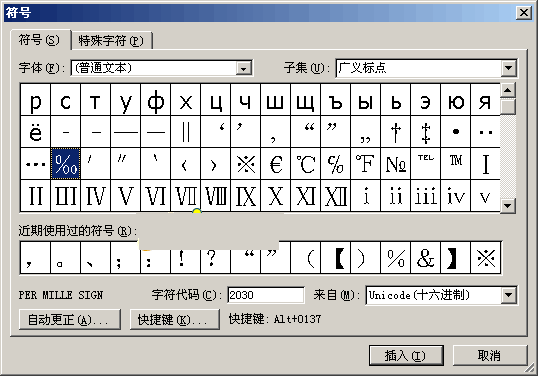
在子集那里,选择“广义标点”,这个时候,我们就会看到千分号‰了,选择此符号,点击“插入”按钮,就可以输入千分号‰了。
以上就是查字典教程网小编为大家介绍的如何在word中输入千分号‰,不会的朋友们快来看看吧,更多精彩教程请关注查字典教程网!


